鼠标定位到任意单元格中,它对应的行和列会显示聚光灯的效果。长时间工作的办公人员可以用这种方法缓解眼疲劳,也可以精确找到数据所在的行和列。
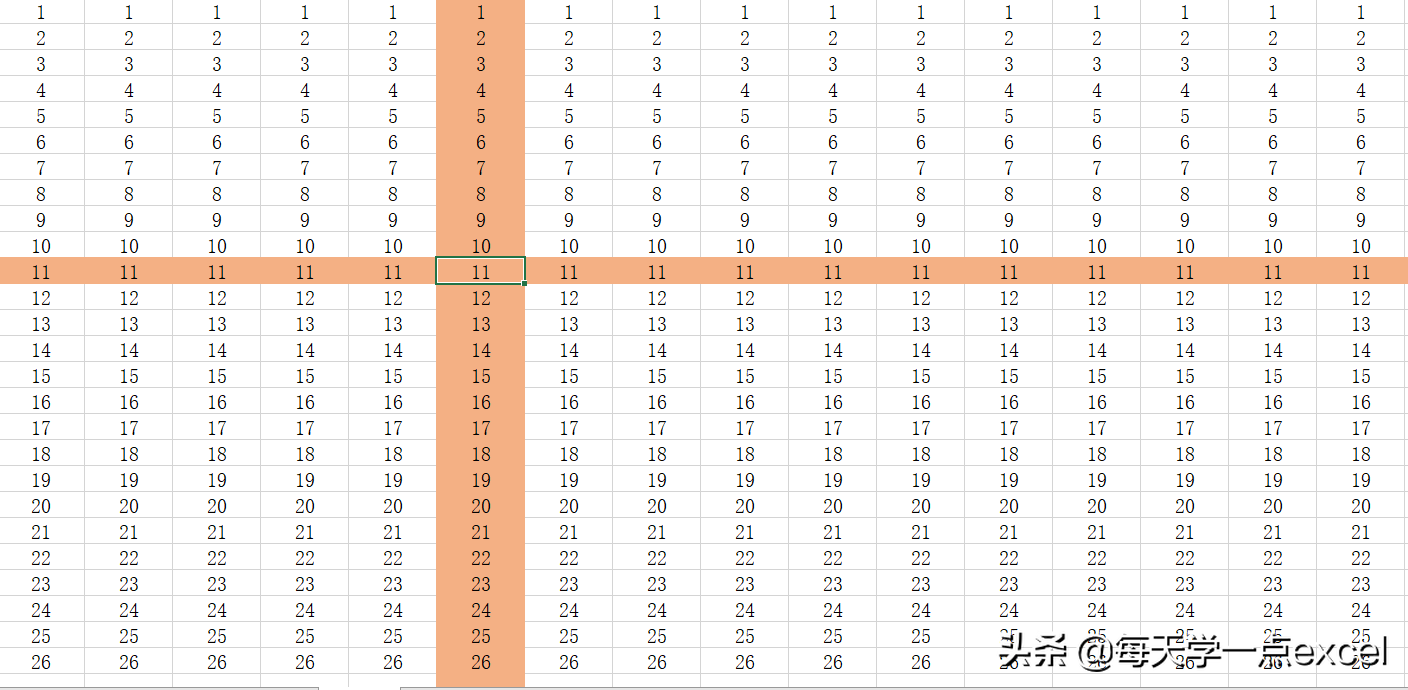
聚光灯制作的操作步骤如下:
1、框选显示的区域
鼠标点击工作表的左上角位置可以选中整个工作表,若想让聚光灯效果只在表格中显示,只框选表格区域就可以了。
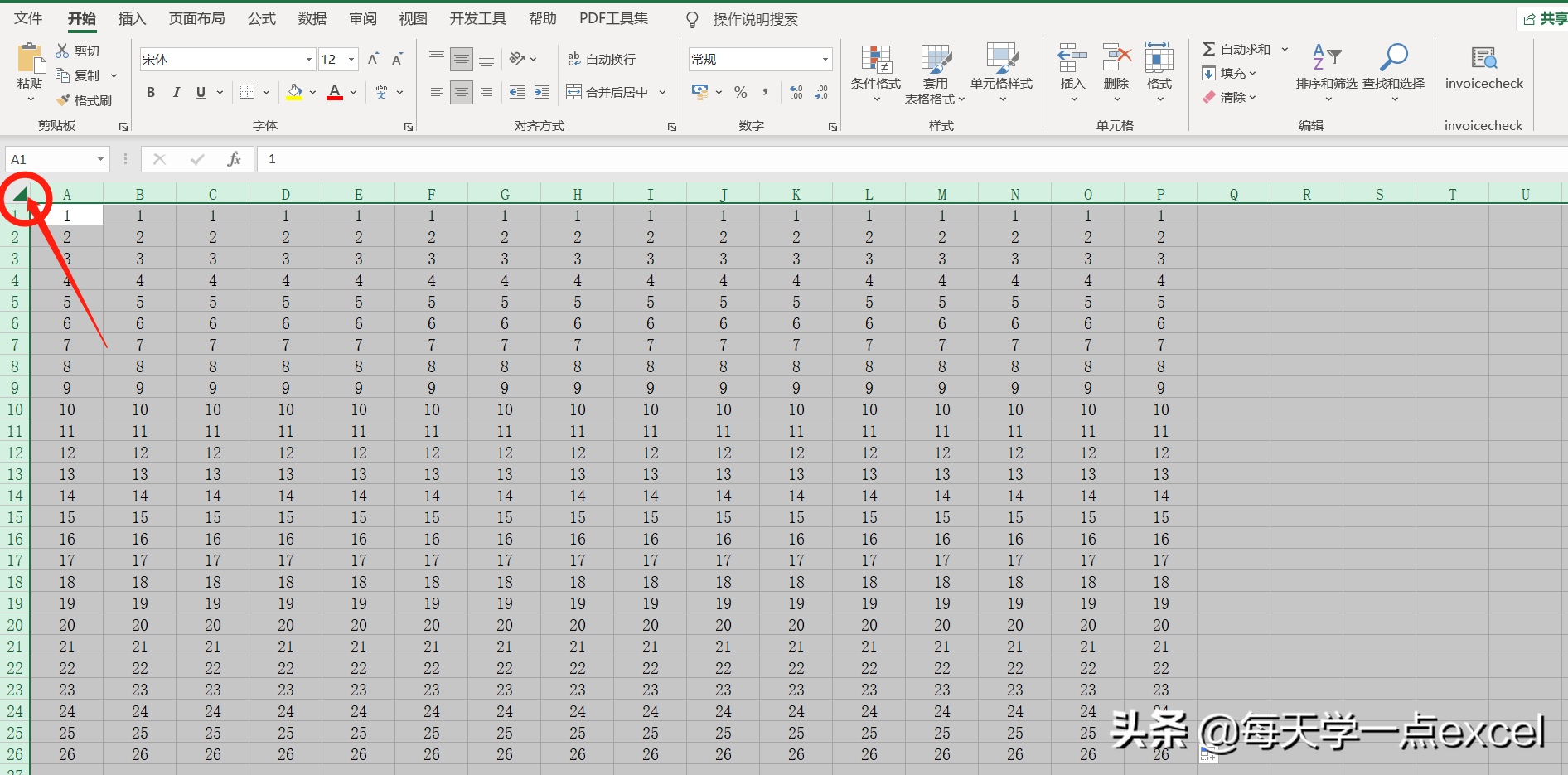
2、条件格式
菜单栏中选择开始,点击中间位置的条件格式,弹出的设置选项中点击新建规则。
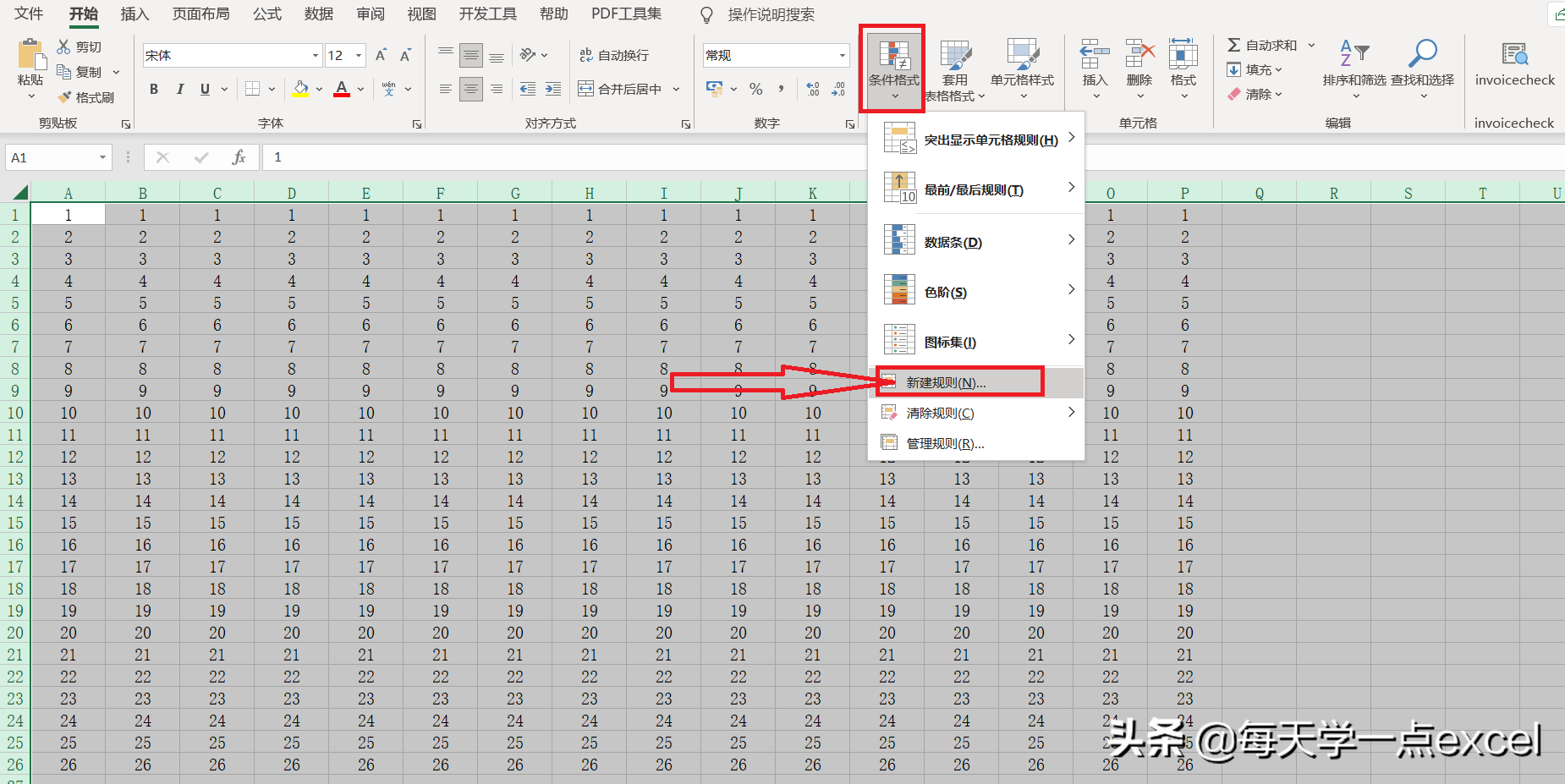
3、输入函数公式
在新建格式规则中,选择使用公式确定要设置格式的单元格,在设置格式中输入公式
=OR(CELL(“ROW”)=ROW(),CELL(“COL”)=COLUMN()),点击格式选项。
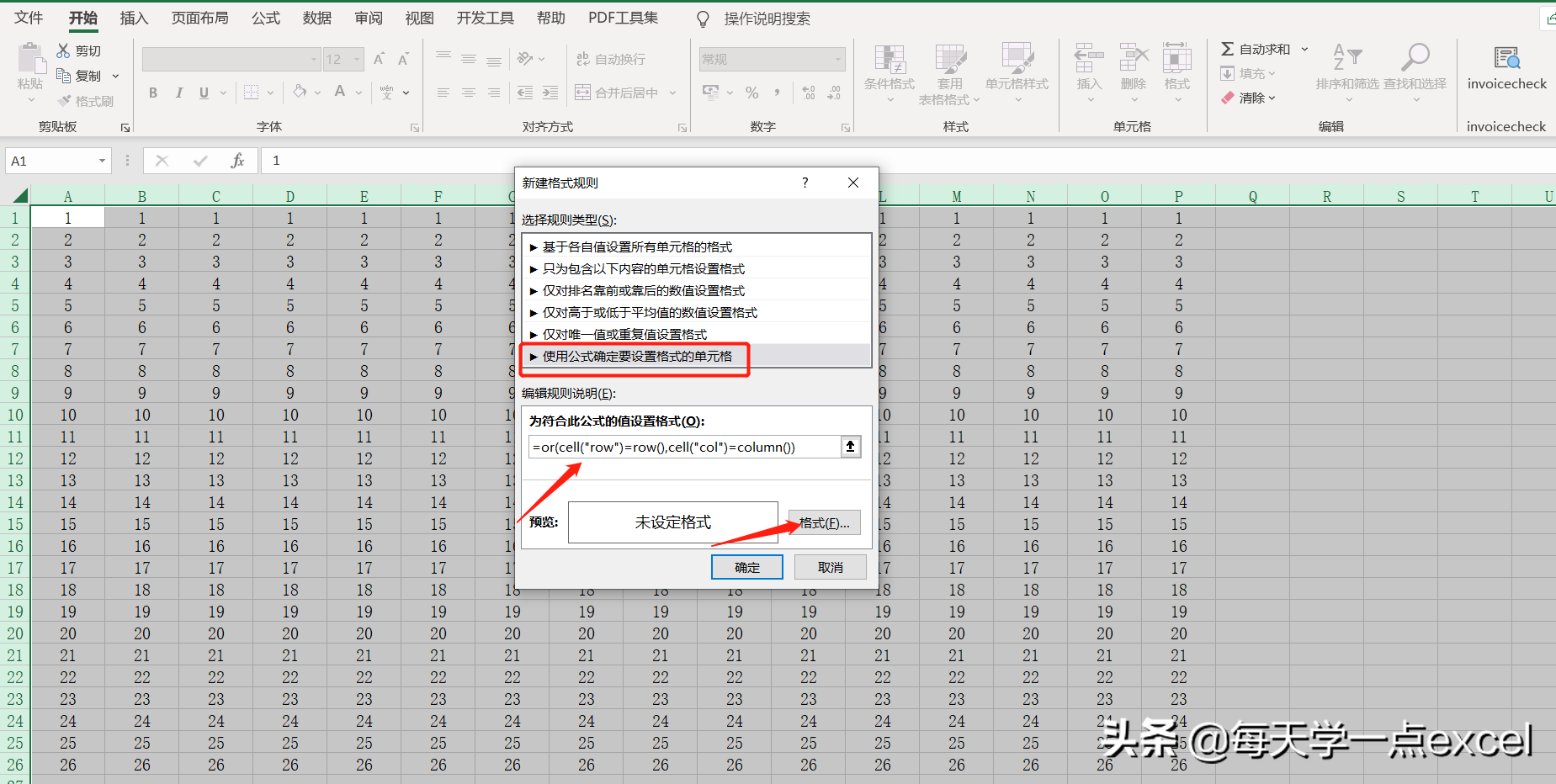
4、选择聚光灯的显示颜色
在设置单元格格式中选择聚光灯显示的颜色,点击确定即可。
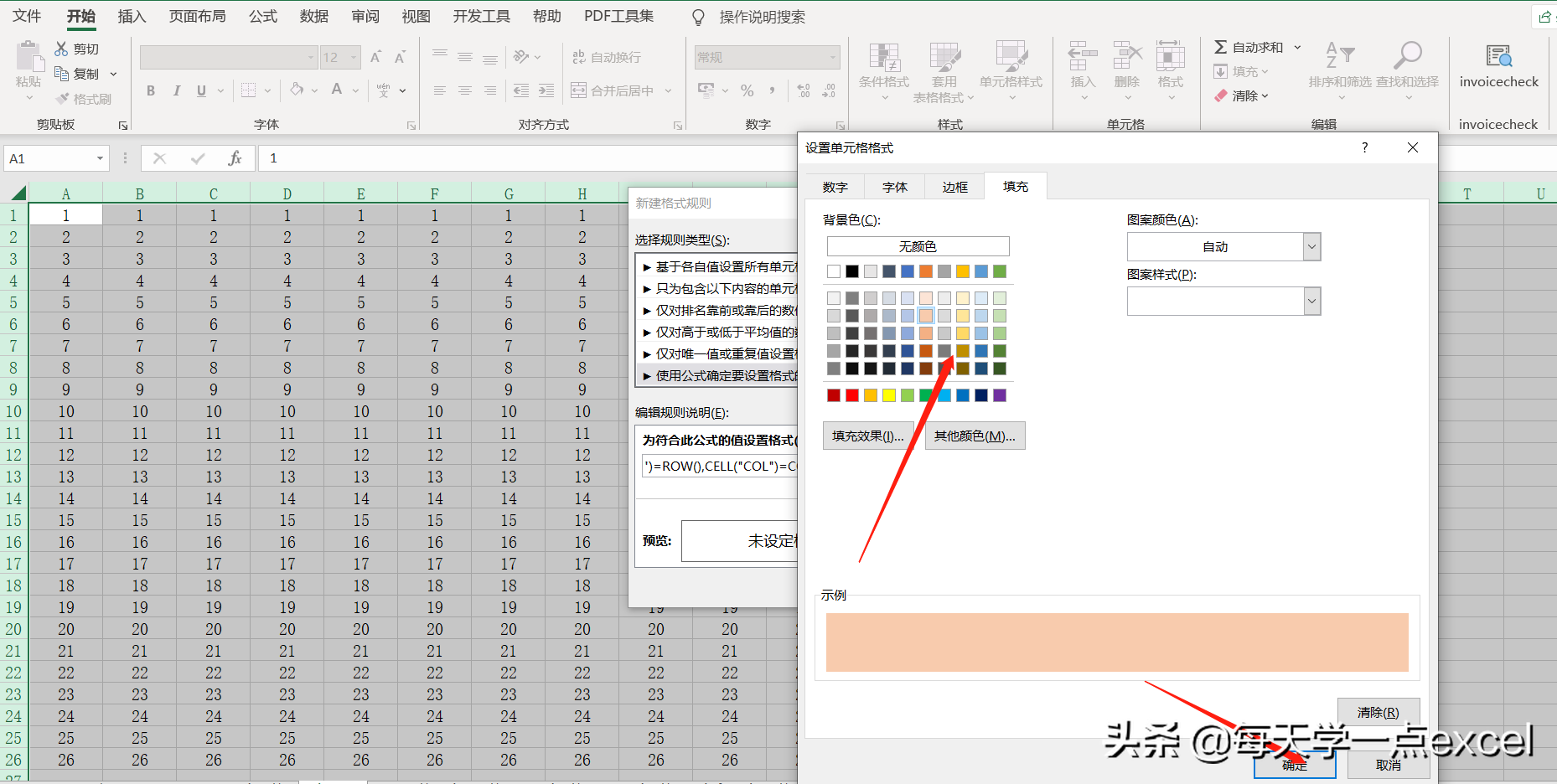
5、聚光灯的显示效果
所有设置完成后,鼠标定位到单元格中,按F9键(笔记本F9 Fn键)更新,聚光灯的效果就出来了。
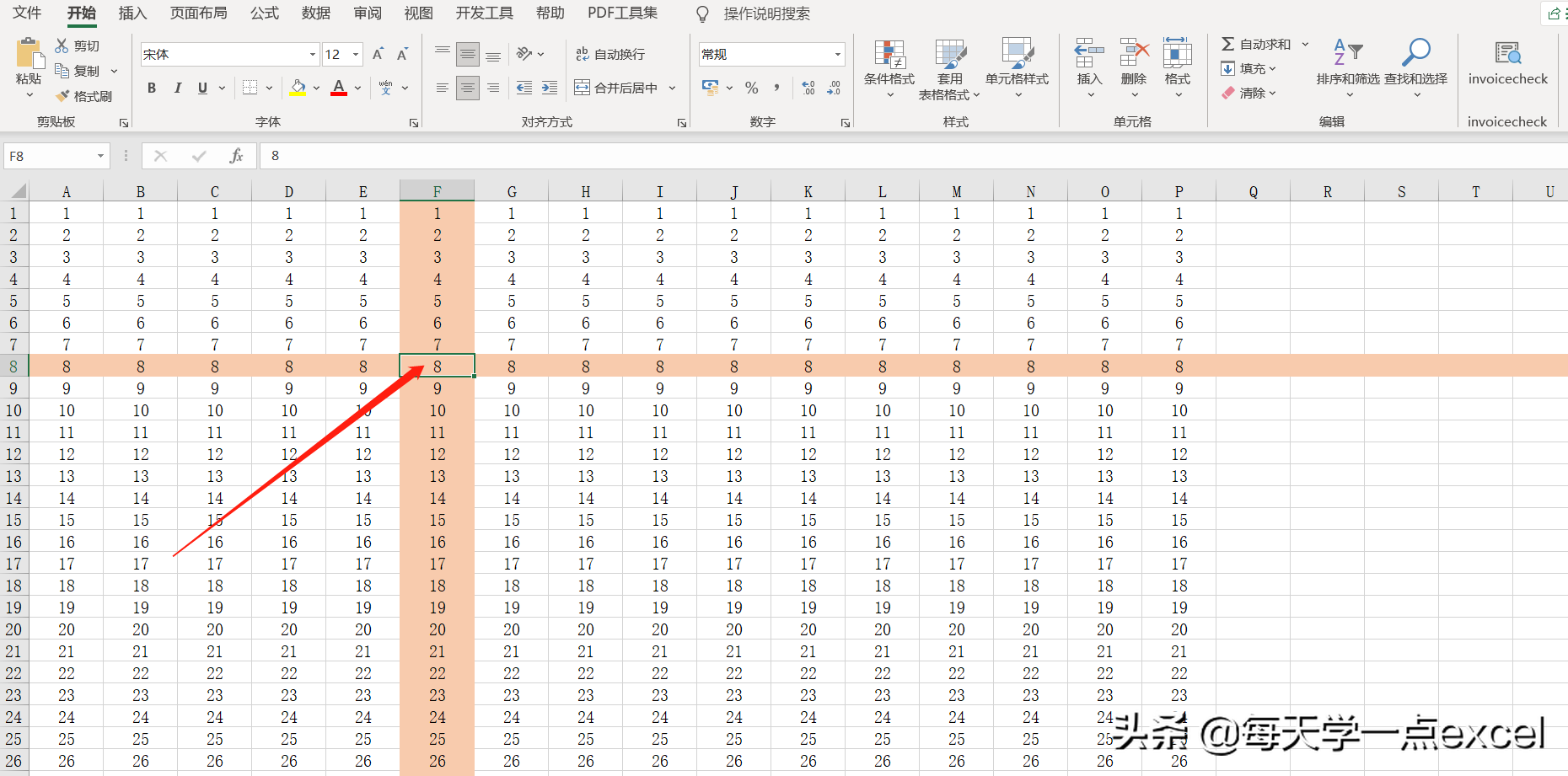
按照这种方法设置出来的聚光灯效果有一个缺点就是每一次定位单元格都需要按F9键更新一次才能显示出聚光灯的效果。

 iOS
iOS Android
Android Windows
Windows macOS
macOS